El Tutorial es para PSP Pro Photo 2, pero se puede hacer con otras versiones del programa.
Puedes descargar los materiales ..::Aqui::..
Para este tutorial he utilizado un tube de Jet.
Puedes ver el permiso para utilizar los tubes ..::Aqui::..
No está permitido compartir estos tubespor ningun medio de distribución.
Escríbeme si tengo una copia que no debería estar, y la retiraré de inmediato.
Para este tutorial necesitas los Filtros:
Fantastic Machines > Paint Egine
dsb Flux > Linear Transmision
FM Tile Tools > Blend Emboss
Flaming Pear > Flexify2
Border Mania
Alien Skin Eye Candy 5 Impact > Perspective Shadow
Aquí está mi imagen de ejemplo:
Descomprimir el archivo zip en la carpeta de tu elección, abrir las imagenes con el programa, copiar y cerrar los originales.
En el primer plano poner el color: #5d3530, y en el plano de fondo el color: #ddd4d3.
Guardar la selección en la carpeta de selecciones de Mis archivos PSP.
Paso 1
Abrir una nueva imagen transparente de 800 X 550 px.
Rellenar con el color del primer plano.
Nueva capa de trama.
Copiar el tube jet-man02-juni-2007.pspimage y pegar en la selección.
Anular la selección.
Mueve el tube hacia la izquierda.
Capas - Duplicar.
Imagen - Espejo.
Mueve el tube a la derecha y Fusionar las capas visibles.
Paso 2
Desenfoque Gausiano - Radio 25
Efectos - complementos - Fantastic Machines - Paint Egine - Soft Paint
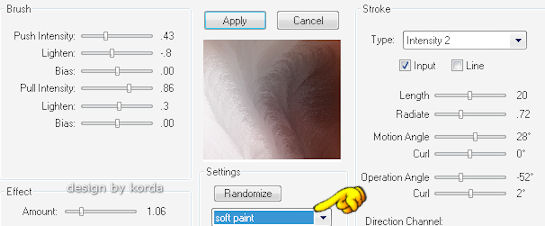
Efectos - Complementos - dsb Flux - Linear Transmision, con estos valores:
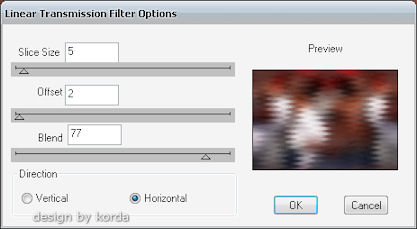
Efectos - complementos - FM Tile Tools - Blend Emboss - Standard
Efectos - complementos - dsb Flux - Linear Transmision, con la misma configuración de antes.
Paso 3
Nueva capa de trama.
Cargar la selección @inMotion del disco.
Rellenar con el color del plano de fondo.
Seleccion - Modificar - Contraer 10 px.
Activar la capa de abajo.
Copiar
Activar la capa de arriba y pegar en la selección.
Anular la selección.
Efectos 3D - Sombra con estos valores : 8, 8, 80, 8.
Repetir el efecto con -8.
Paso 4
Efectos - Complementos - Flaming Pears - Felxify 2, con estos valores:
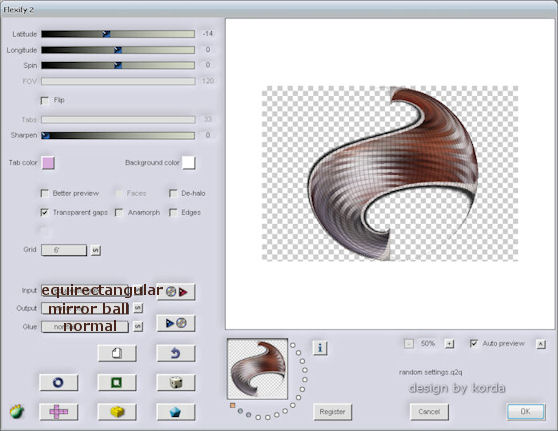
Moverla imagen a la derecha.
Duplicar la capa, imagen espejo.
Fusionar hacia abajo, y Bajar la opacidad de esta capa al 50%.
Fusionar las capas visibles.
Paso 5
Activar el tube de Jet y Duplicarlo.
En una de las copias crear una nuava capa de trama.
Rellenar la capa con el color del plano de fondo.
Activar la capa del tube, y aplicar sombra con el último ajuste.
Imagen - Agregar bordes - 1px en el color del primer plano.
Imagen - Agregar bordes 10 px en el color del plano de fondo.
Imagen agregar bordes 1 px en el color del primer plano.
Seleccionar el borde ancho con la varita mágica.
Efectos - Complementos - Bordermania Frame #2
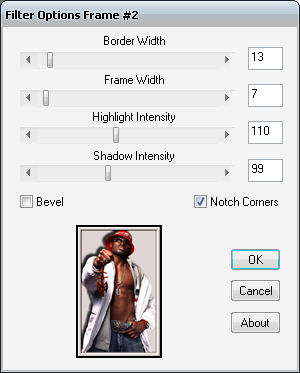
Copiar esta imagen y pegarla como nueva capa en la imagen grande.
Mover hacia la izquierda.
Efectos - Complementos - Alien Skin Eye Candy 5 Impact - Perspective Shadow con el settings Drop Shadow, Blurry
Efectos - Complementos - MuRa´s Meister - Copies 1.3, con estos valores:
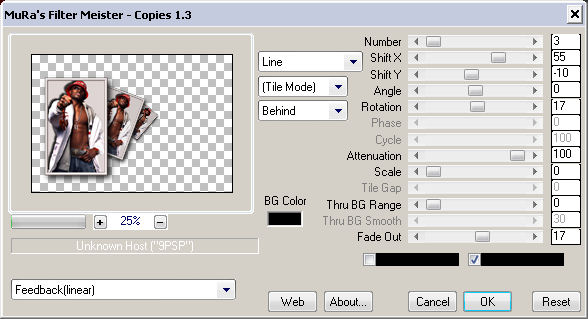
Activar la segunda copia del tube y redimensionar hasta el 80%.
Copiar y pegar como nueva capa.
Mover el tube hacia la derecha.
Efectos - Complementos - Alien Skin Eye Candy 5 Impact - Perspective Shadow con el settings Drop Shadow, Blurry
Fusionar todo.
Paso 6
Cambiar el tamaño al 90%.
Imagen - agregar bordes - 1 px en el color del primer plano.
Imagen - Agregar bordes - 25 px en blanco.
Formar un gradiente lineal con estas medidas:
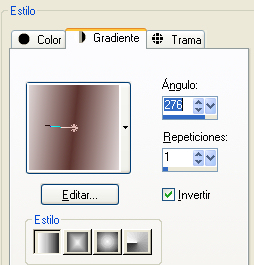
Rellenar el borde con el gradiente.
Efectos 3D - botón, con estas medidas:Fülle den Rand mit dem Verlauf Llene el borde con el curso
Effekte > 3D Effekte > Taste mit den Einstellungen Efectos> Efectos 3D> botón con la configuración
( color del primer plano )
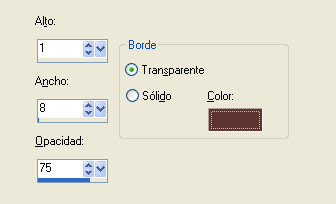
Anular la selección.
Agregar bordes 1 px en el color del primer plano.
Añade tu marca de agua y la imagen está terminada.
Espero que este tutorial te haya gustado.
Copyright © 2006 - 2009 by Korda.
